Изменение фона
На экране правки Создание или открытие элементов (Create or Open Items) можно постранично изменять фон объектов.
 Внимание!
Внимание!
- Эта функция недоступна при использовании высококачественного содержимого.
- Эта функция может быть недоступна в зависимости от типа и темы объекта.
 Примечание.
Примечание.
- Сведения о переходе к экрану правки Создание или открытие элементов (Create or Open Items) см. в разделе Экран правки «Создание или открытие элементов».
- В качестве примера в следующих описаниях используется редактирование этикетки для диска (CD/DVD/BD). В зависимости от создаваемых элементов экраны могут отличаться.
-
В области эскизов страниц выберите страницу, фон которой необходимо изменить.
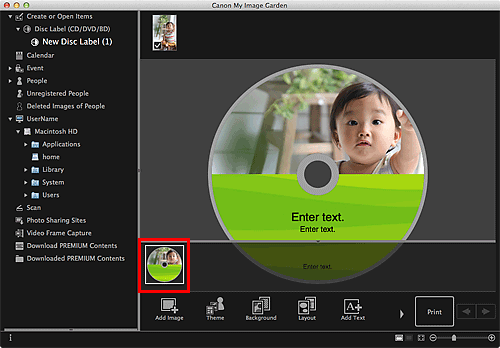
 Примечание.
Примечание.- Если область эскизов страниц не отображается, щелкните панель над кнопками операций.
-
Щелкните Фон (Background).
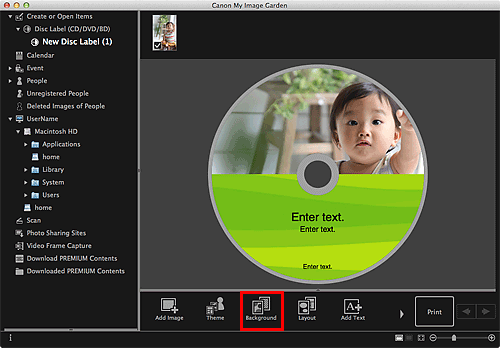
Откроется диалоговое окно Выбрать фон (Select Background).
-
Выберите тип фона.
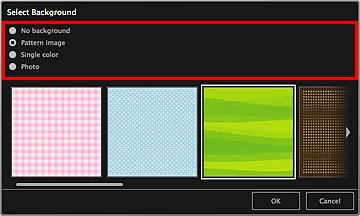
 Примечание.
Примечание.- В зависимости от типа объекта и выбранной темы элементы Один цвет (Single color) и Фото (Photo) могут не отображаться.
-
Выберите фоновый цвет изображения.
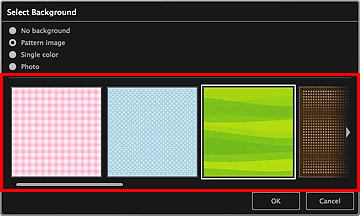
Режим просмотра изменится в соответствии с параметрами, установленными в области «Выбор типа фона».
Подробнее об этом см. в разделе Диалоговое окно «Выбрать фон».
-
Щелкните OK.
Выбранный фон задается для выбранной страницы.
Если в диалоговом окне «Выбрать фон» выбрано Фото (Photo), можно вставить в фон изображение из области материалов, сохраненное на компьютере или отсканированное изображение.
При вставке фона в правом нижнем углу изображения появляется панель инструментов редактирования фона, с помощью которой можно регулировать положение, прозрачность и размер фонового изображения.

 (Настройка положения)
(Настройка положения)- Для курсора можно выбрать стандартный вид или вид
 (Перемещение). Выберите вид
(Перемещение). Выберите вид  (Перемещение) и перетащите изображение, чтобы изменить его положение. Измените вид курсора на стандартный, чтобы зафиксировать положение изображения.
(Перемещение) и перетащите изображение, чтобы изменить его положение. Измените вид курсора на стандартный, чтобы зафиксировать положение изображения.  (Настройка прозрачности)
(Настройка прозрачности)- Можно с легкостью настраивать прозрачность изображения, перетаскивая регулятор. Можно также изменить прозрачность, щелкнув
 (Прозрачность: 0 %) или
(Прозрачность: 0 %) или  (Прозрачность: 100 %).
(Прозрачность: 100 %).  (Уменьшение/увеличение)
(Уменьшение/увеличение)- Можно с легкостью изменять размер отображаемого изображения, перетаскивая регулятор. Изображение можно также уменьшить или увеличить, щелкнув
 (Уменьшить) или
(Уменьшить) или  (Увеличить).
(Увеличить).
 Примечание.
Примечание.- В зависимости от размера изображения для предварительного просмотра панель инструментов редактирования фона может быть скрыта за областью эскизов страниц, в результате чего ее использование невозможно. В этом случае щелкните панель в верхней части области эскизов страниц для ее скрытия.
- Сведения о вставке изображения в фон см. в разделе «Вставка изображений».

